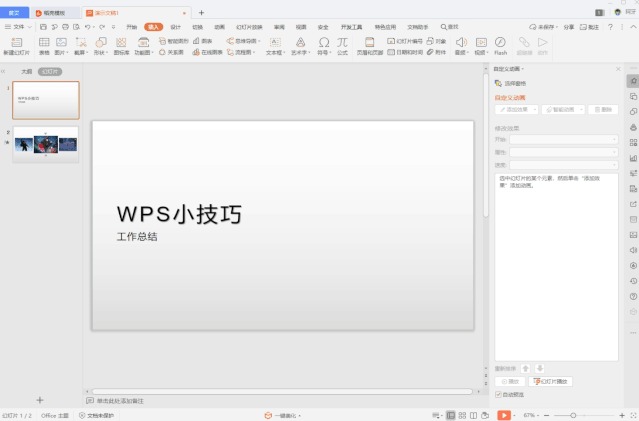- wps工作表格制作教程:WPS演示中制作多彩动画的技巧
- wps演示文稿制作教程:wps表格怎么删除包含指定内容的行?
- wps云文档使用教程:WPS表格中使用筛选功能的方法
- wps怎么删除页眉页脚:wps ppt怎么样自定义动画
在Excel中制作表格,有很多情况下都需要制作画有斜线的表头,或许有些初学者的朋友不怎么懂插入表头。下面小编马上就告诉大家wps表格做表头的方法吧。
wps表格做表头的方法
wps表格做表头的步骤1:首先我们需要调整表头左侧单元格的大小,以便容纳所需要的文字信息。当然一种更好的方法是直接将表格的大小和样式及纸张大小提前设置好,这样将为后期表格的排版节省很多时间。
wps表格做表头的步骤3:切换至“插入”选项卡,点击“形状”下拉箭头,从中选择“直线”工具。
wps表格做表头的步骤4:然后根据需要绘制单斜线或双斜线。效果如图:
wps表格做表头的步骤5:接着点击“插入”- >“文本框”,使用“横向文本框”或“纵向文本框”来输入文字。
wps表格做表头的步骤6:根据表格内容输入相应的标题:
wps表格做表头的步骤7:双击对应的文本框,在打开的“属性”窗口中,将“线条颜色”和“填充颜色”均设置为“无”,点击“确定”按钮。
wps表格做表头的步骤8:最后就可以看到效果啦。
上一篇:在wps中怎样删除某一页的页眉 下一篇:wps教程全集自学:横向文字边距太窄如何改变
郑重声明:本文版权归原作者所有,转载文章仅为传播更多信息之目的,如作者信息标记有误,请第一时间联系我们修改或删除,多谢。